Win10筆記本外接顯示器選僅第二屏幕出現卡頓掉幀如何解決?
Win10筆記本外接顯示器選僅第二屏幕出現卡頓、掉幀如何解決?現在很多用戶都在在使用筆記本電腦,使用起來非常的便捷,但是對于喜歡大屏幕的朋友來說,在家或者辦公室可能會選擇外接顯示器,但是最近有用戶遇到了筆記本外接顯示器選僅第二屏幕出現卡頓、掉幀的情況?那么,這個該怎么解決呢?下面小編和大家分享一下Win10筆記本外接顯示器選僅第二屏幕出現卡頓、掉幀的解決方法。一起來看看吧!
Win10筆記本外接顯示器選僅第二屏幕出現卡頓、掉幀的解決方法:
方法一:
我們右鍵點擊“此電腦”,選擇“管理”,在點擊選擇左側的“設備管理器”,展開右側窗口中的“顯示適配器”,找到集成顯卡,在這個集成顯卡上右鍵選擇“禁用設備”,這種情況外接顯示器就會被識別成電腦屏幕,我們也可以再右鍵啟用這個集顯,只要不再切換/插拔顯示器即可,如果再遇到插拔顯示器又會出現卡頓、掉幀的情況下,我們再將集成顯卡禁用掉,再啟用就好了。
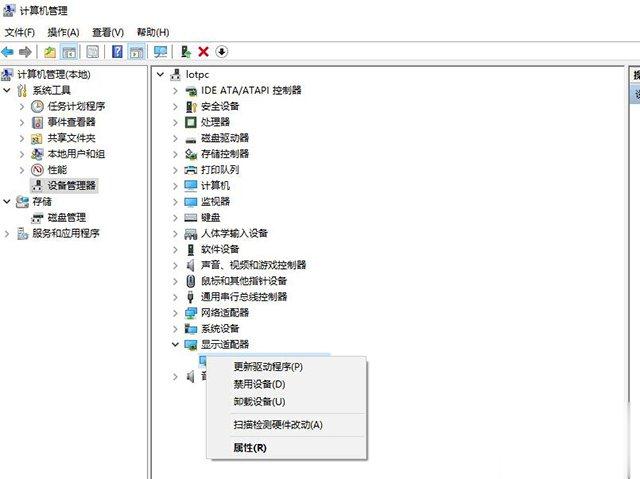
方法二:
鼠標右鍵點擊桌面空白處,選擇“個性化”,點擊“顏色”選項,點擊關閉“透明效果”。
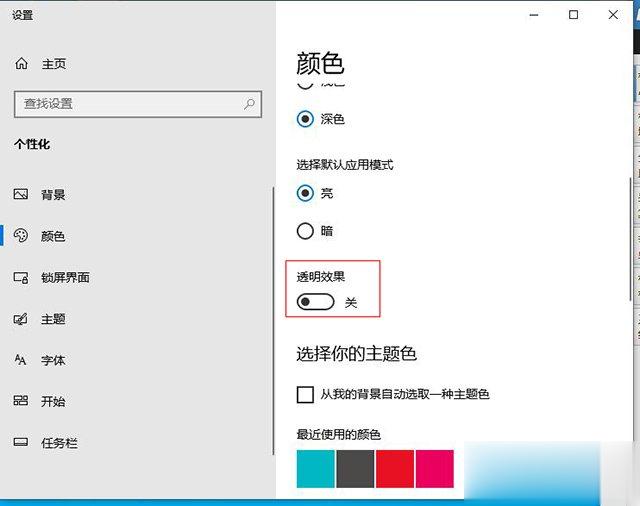
方法三:
鼠標右鍵點擊“開始菜單”,選擇“windows Powershell(管理員)”或者CMD命令提示符中,輸入如下命令。
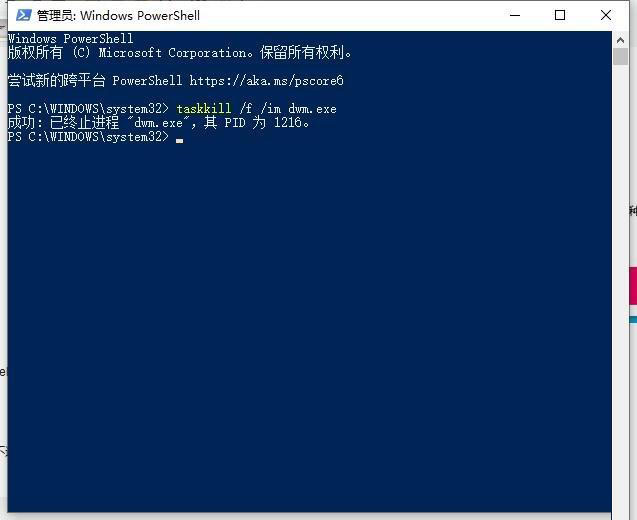
taskkill /f /im dwm.exe
以上的命令可以結束Desktop window manager,不過這個方法不一定每一次都有效。
這里就是小編為大家帶來Win10筆記本外接顯示器選僅第二屏幕出現卡頓掉幀的解決方法介紹,希望能幫助到大家!
相關文章:
1. Win10usb無法識別設備怎么辦?Win10usb無法識別設備的解決方法2. Win10系統還原遇到錯誤“0x1000203”怎么辦?3. Win10任務欄看不到正在運行的圖標但能點到是怎么回事?4. 怎么刪除Win11中的臨時文件?Win11刪除臨時文件的兩種方法5. qttask.exe是什么進程?qttask.exe是不是病毒?6. 0xc000000f怎么修復引導Win10?0xc000000f修復引導Win10圖文教程7. Win10打印機怎么共享給Win7系統?Win10共享打印機給Win7系統的方法8. 統信UOS個人版(V201030)正式發布 新增功能匯總9. Win10家庭版遠程連接不上 Win10家庭版無法被遠程連接解決方法10. Win7怎么用U盤重裝?U盤安裝重裝系統步驟圖解win7

 網公網安備
網公網安備